1、准备一张照片,打开PS,将图片拖进去

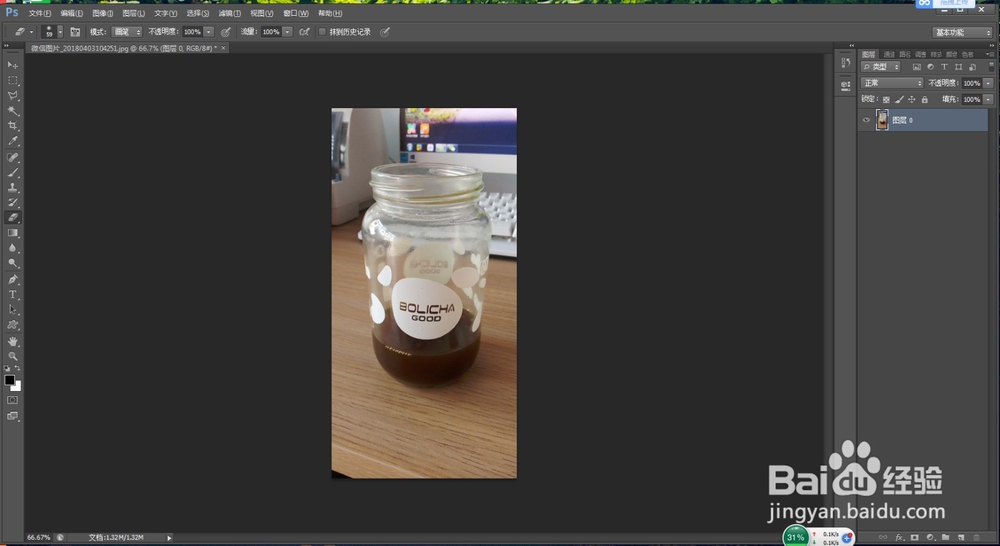
2、将图层解锁

3、用磁性套索工具,用虚线将所需物体框选起来

4、反选选框
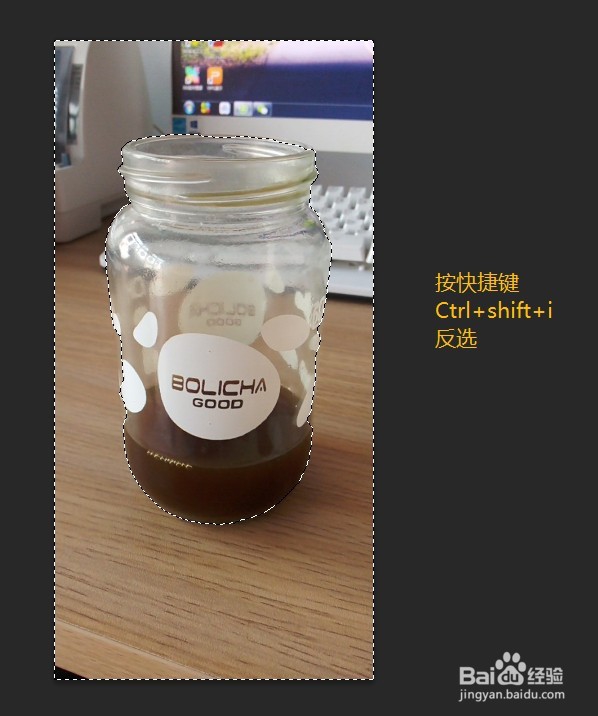
5、将背景删除,具体方法如图所示
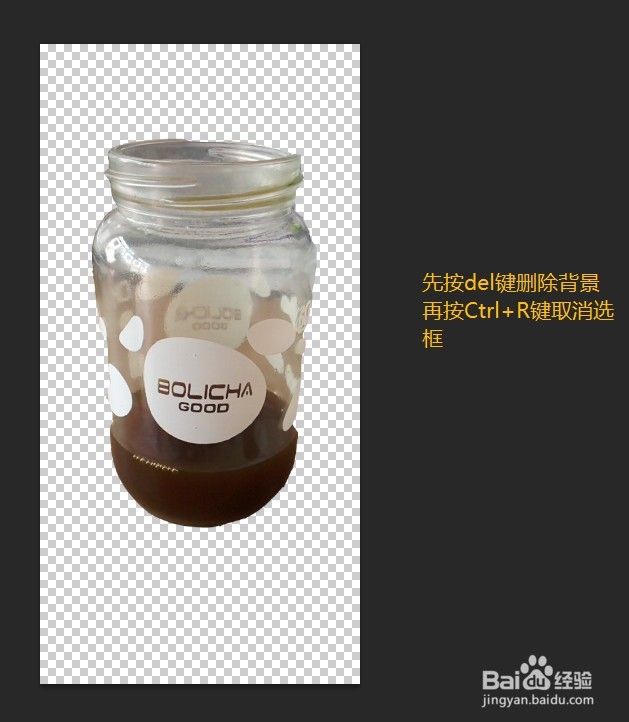
6、新建一个同等大小的背景,方法如图所示

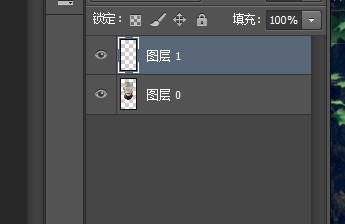
7、将新建的图层填充一个所需的颜色
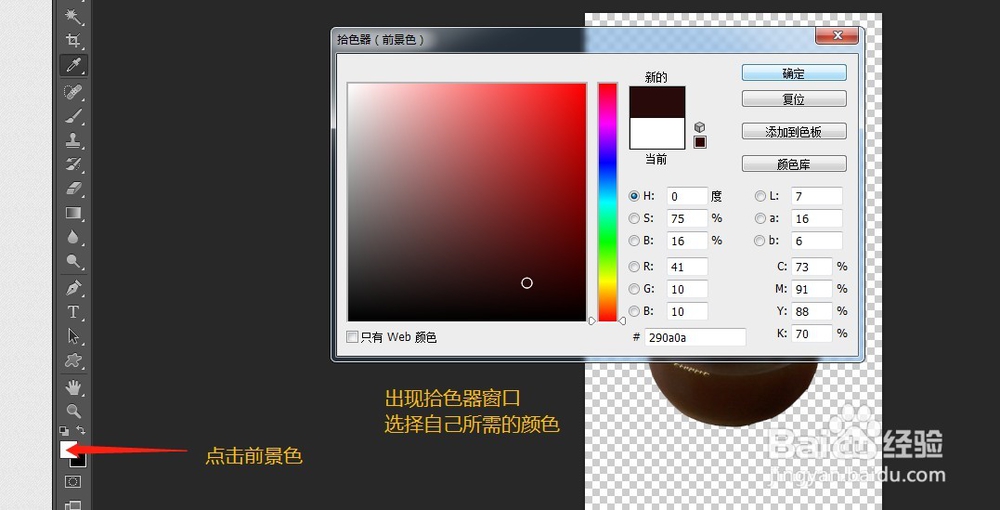
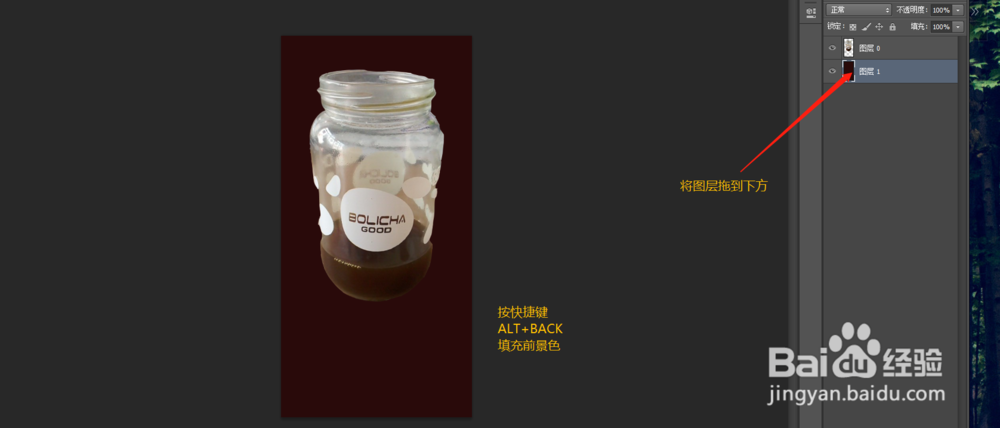
8、改变杯子的大小,放在合适的位置


9、确定大小

10、复制图层
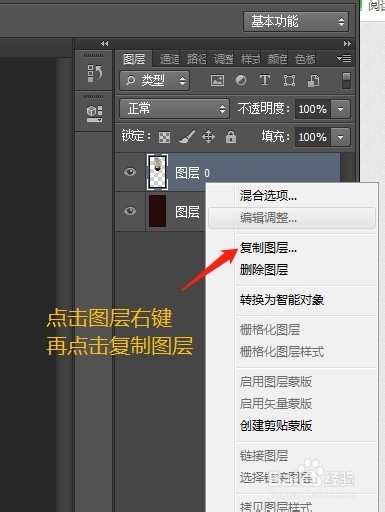

11、将下边的图层垂直旋转方法如下:按CTRL+T键,将鼠标放在一个选框角的外边,当腱懒幺冁鼠标变成半圆形时,开始选装图层到如图所示的位置然后按ENTER键确认即可
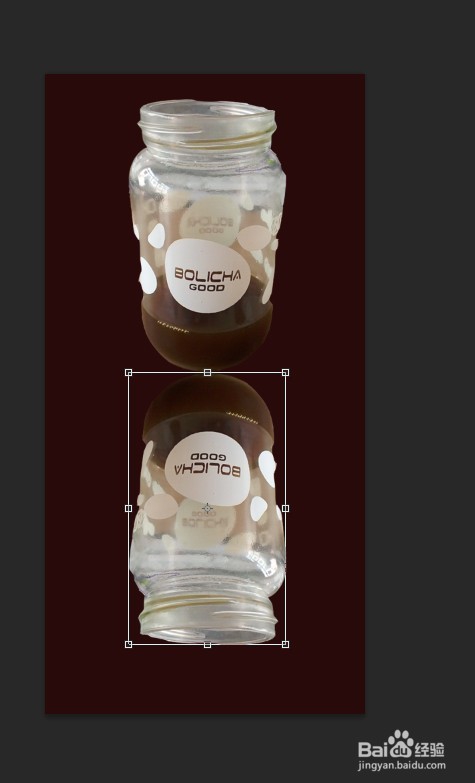
12、降低下边杯子的透明度

13、羽化下边的杯子,具体步揍,如图所示



14、简单的倒影就制作成了,可以根据自己的需要调整背景颜色